Filteren
Filteren
Met filteren kunt u specificeren wat u in de planning wilt zien door alles in de weergave te verwijderen, behalve dat waarop u hebt gefilterd.
Hoe de filteropties te vinden:
- Ga naar het rooster
- Klik op het "filterpictogram" in het menu.
 Merk op dat het nummer op het filterpictogram aangeeft hoeveel filterselecties momenteel actief zijn in de weergave.
Merk op dat het nummer op het filterpictogram aangeeft hoeveel filterselecties momenteel actief zijn in de weergave.
We bieden de volgende filteropties:
Filter | Uitleg |
Plan items | Ploegen, stoten, verlofaanvragen, afwezigheden, opzegging van interesses, taken, onbeschikbaarheid. |
Basisschema | Ploegen die voortkomen uit een bepaald basisrooster. Merk op dat als je onderliggende ploegen hebt verwijderd als gevolg van het toevoegen van een afwezigheid, alleen om die afwezigheid later te verwijderen en de ploegen te herstellen, die ploegen niet zullen verschijnen als onderdeel van het filter. We streven ernaar om dit te verbeteren. Houd er rekening mee dat dit filterveld alleen verschijnt als er ten minste één ploeg is die afkomstig is van het basisrooster in de periode Roosterperiode die u momenteel bekijkt. |
Diensttype | Shift-typen. In de vervolgkeuzelijst van het filterveld Type ploeg in Planning en Basisschema, tonen we nu ploegentypes met dezelfde details als in de vervolgkeuzelijst ploegentype van het paneel Ploeg toevoegen / Ploeg bewerken. Dit betekent: De kleur van het ploegentype verschijnt voor de naam van het ploegentype, Na de naam van het ploegentype worden de tijden weergegeven die op het ploegentype zijn geconfigureerd. |
Dienststatus | Filter op niet-toegewezen ploegen en toegewezen ploegen. Gedraagt het veld zich als volgt:
|
Dienstafdeling | Filter verschuivingen op basis van de sectie waarin ze plaatsvinden. |
Werknemerssectie | Filter medewerkers op basis van hen die tot een specifieke sectie behoren. Een sectie wordt alleen weergegeven in de vervolgkeuzelijst Werknemer als ten minste één medewerker een rol direct in die sectie heeft op een van de datums in de momenteel bekeken periode. |
Werknemerstatus | Medewerkers met agenda-items, Medewerkers zonder agenda-items. |
Absentietype | Filter op type afwezigheid. |
Basisunit | Vervolgkeuzelijst bevat de thuiseenheden van werknemers die een rol hebben in de groep die momenteel is geselecteerd in de Quinyx. U kunt een of meerdere eenheden uit de lijst selecteren, die vervolgens het schema zal bijwerken om alleen werknemers te tonen van wie de wooneenheid overeenkomt met de selectie die u hebt gemaakt. |
Personeelscategorie | Filter medewerkers op personeelscategorie. |
Werknemer | Medewerkers met een rol in de groep. U kunt de waarden van de vervolgkeuzelijst in dit veld aanpassen door te zoeken naar: Alleen de naam van de werknemer, Alleen badge-nummer van de werknemer, Zowel de naam van de werknemer als het badge-nummer van de werknemer. |
Vaardigheden | Filter medewerkers op vaardigheden. Opmerking: als u in dit veld meerdere vaardigheden selecteert, hebben alle werknemers die in uw planning worden weergegeven, elk van deze vaardigheden. |
Status klokactie | Filter geattesteerde stoten en niet-geattesteerde stoten. |
Rapporten aan | Hier kunt u filteren op medewerkers waarvoor rapporten zijn gedefinieerd (Personen> Details personen> Geavanceerde details) door de manager van de medewerker te selecteren in de vervolgkeuzelijst. Houd er rekening mee dat het filterveld 'Werknemer' en 'Personeelscategorie' momenteel niet kunnen worden gebruikt in combinatie met het filter 'Rapporten aan'. |
Waarschuwingen | Alleen filterstempels. Dit veld heette voorheen "Punch". Lees hier meer over waarom we de wijziging hebben aangebracht. |
De eerste keer dat u naar de schemaweergave gaat, ziet u alles wat u in de planning kunt zien, dwz er zijn geen filters voorgeselecteerd in de weergave.
Favoriete filters
U kunt uw meest voorkomende filters opslaan door de knop Opslaan onder aan het filterpaneel te selecteren. Als het filter is opgeslagen, vindt u deze bovenaan het filterpaneel.
Quinyx raadt u aan om uw favoriete filters in te stellen voor uw meest voorkomende taken (en vervolgens het filter een naam te geven). Het favoriete filter "Attest" kan bijvoorbeeld schemacomponenten "shifts", "afwezigheid" en "punches" bevatten. Afhankelijk van hoe u binnen uw organisatie werkt, kunnen niet-bevestigde stoten en stoten met waarschuwingen ook interessant zijn om toe te voegen aan hetzelfde favoriete filter of een extra favoriete filter.
Favoriete filters zijn lokaal, wat betekent dat alleen u uw favoriete filters kunt zien en openen.
En / of
Deze wisselselectie bepaalt hoe het filter werkt wanneer u gebruikmaakt van meer dan één filterveld. "Of" toont alle werknemers die overeenkomen met uw selectie in ten minste één van de filtervelden die u heeft gebruikt, terwijl "En" alleen werknemers toont die overeenkomen met uw selectie in alle filtervelden die u heeft gebruikt.
Voorbeeld: U filtert op type "Schoonmaak" en medewerkster "Anna Stevenson". Als u "En" selecteert, moeten beide voorwaarden waar zijn om resultaten te krijgen. Als u "Of" kiest, is het voldoende dat een van de voorwaarden waar is om een resultaat te geven.
Quinyx onthoudt uw filterkeuzes
Quinyx onthoudt de filterkeuzes die u heeft gemaakt in de planningsweergave, wat betekent dat als u naar een ander deel van de applicatie gaat of uitlogt, hetzelfde filter blijft staan als u de volgende keer teruggaat naar de planningsweergave.
Een opmerking over het waarschuwingsfilter
Het "Waarschuwingen" is alleen gericht op stoten. Merk op dat dit veld binnenkort onder een kop zal worden geplaatst die aangeeft dat het op stoten is gericht, daarom is de huidige filternaam niet specifieker.
De vervolgkeuzelijsten zijn gedetailleerd:
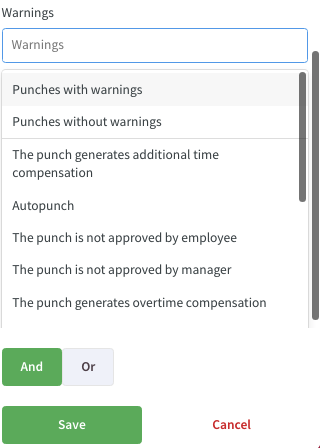
Dit is de volledige lijst met waarschuwingen die in uw lijst kunnen verschijnen, maar houd er rekening mee dat alleen de waarschuwingen die zijn geconfigureerd voor uw Quinyx-account in Tijd> Parameters in Klassiek daadwerkelijk in deze vervolgkeuzelijst worden weergegeven, zodat uw gebruikers geen waarschuwingen voor niet relevant voor hen. De volledige lijst met opties die deze vervolgkeuzelijst zou kunnen bevatten, is als volgt:
- Ponsen met waarschuwingen
- Stoten zonder waarschuwing
- De punch bevat salarissen die goedkeuring vereisen
- Merk op dat als een punch eenmaal is goedgekeurd, de waarschuwing niet meer verschijnt en daarom zal de punch ook niet worden weergegeven wanneer het filter wordt toegepast.
- Shift ontbreekt
- Punch ontbreekt
- Autopunch
- De stoot is langer dan de dienst
- Punch becommentarieerd door medewerker
- De stoot is korter dan de dienst
- De stoot is niet goedgekeurd door medewerker
- De stoot is niet goedgekeurd door manager
- De punch is bewerkt door medewerker
- De tijd van de punch is gewijzigd
- De punch genereert extra tijdcompensatie
- De stoot genereert compensatie voor overuren
- De stoot genereert tijd in plaats van
Zoals je op de bovenstaande afbeelding kunt zien, is er een lijn die de twee bovenste opties van de rest scheidt. De reden is dat de twee belangrijkste keuzes de algehele staat van stoten beschrijven en niet een specifieke waarschuwing. "Ponsen met waarschuwingen" selecteer alle specifieke waarschuwingen "onder de regel", waardoor u gemakkelijk meerdere waarschuwingen kunt selecteren. "Ponsen zonder waarschuwingen" selecteert alleen diezelfde optie en zal alle ponsen zonder waarschuwingen weergeven. De overige opties, zoals "De stoot genereert extra tijdcompensatie", filteren stoten met specifiek die waarschuwing. Als u meerdere opties selecteert, toont Schedule alle stoten met een van de geselecteerde opties.

